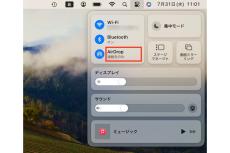Macの書類にサクッと写真を入れるには? - iPhoneユーザーのためのMacのトリセツ
マイナビニュース / 2024年8月7日 11時30分
○A:AirDrop以外にも、さまざまな方法があります
プレゼンや企画書、業務マニュアル、ニュースレターなど、Macで作成する書類に写真を入れたい場面はよくあります。iPhoneとMacを使っている方ならiPhoneで撮った写真を使うことが多いと思いますので、iPhoneの「写真」アプリの保存されている写真をMacの書類に入れる方法をいくつか紹介します。その時々に適した方法、便利な方法を使ってみてください。
なお本記事では例としてMacの「Keynote」アプリの書類を使いますが、ほかの多くのアプリでも手順は同じ、または似ています。
○連係や同期の機能を使えるようにしておく
本記事で紹介する内容は、iPhoneとMacの連係や同期の機能を利用するものです。これらの機能を使えるようにあらかじめ設定しておきましょう。具体的には、iPhoneとMacで同じApple IDを使ってサインインしていることや、両方のデバイスでBluetoothとWi-Fiがオンになっていることなどが必要です。ただし、使う機能によって必要な設定が若干異なります。
○AirDropを使う
iPhoneの「写真」アプリに保存されている写真をMacの書類に入れたいとき、あなたならどうしますか?
まっさきに思いつくのは、写真をAirDropでiPhoneからMacに送ることでしょうか。AirDropの場合は、Mac側でAirDropの相手を「すべての人」にすれば、同じApple IDでサインインしていないiPhoneからも写真を送れます。
コントロールセンターに表示される項目はカスタマイズできます。
○ユニバーサルクリップボードを使う
写真をiPhoneでコピーし、Macの書類にペーストする方法もあります。これはデバイス間でコピー&ペーストができる「ユニバーサルクリップボード」という連係機能によるものです。
ユニバーサルクリップボードを使うには、同じApple IDを使ってサインインしていること、BluetoothとWi-Fiがオンになっていることに加え、Handoffがオンであることが必要です。初期設定でオンになっていますが、念のため確認しましょう。
では実際に写真をコピー&ペーストしてみましょう。
なお今回は写真をテーマに紹介していますが、ユニバーサルクリップボードは写真専用の機能ではありません。テキストなどもデバイス間でコピー&ペーストできます。
○iCloudの同期機能を使う
-

-
- 1
- 2
-

この記事に関連するニュース
-
メモアプリの「iPhoneアカウント」はどう使うの? - いまさら聞けないiPhoneのなぜ
マイナビニュース / 2024年7月31日 11時15分
-
拡張子、ファイル名変更etc. ファイル操作で覚えておきたい5つの設定・操作|今さら聞けないMacの便利テク
&GP / 2024年7月27日 21時0分
-
【iOS 18ベータ版登場!】ベータ版を入れる前はiPhoneをバックアップしとこう! MacやPCを使えば安上がり!
ASCII.jp / 2024年7月27日 12時0分
-
知っているとMacがより快適になる便利な5つの小技|今さら聞けないMacの便利テク
&GP / 2024年7月25日 21時0分
-
Macの通知機能はどう使えば良いの? - iPhoneユーザーのためのMacのトリセツ
マイナビニュース / 2024年7月24日 11時30分
ランキング
-
1Google「Chromecast」生産終了11年の歴史に幕、後継機の「Google TV Streamer」も発表
ASCII.jp / 2024年8月7日 12時0分
-
2日本における生成AIやRAGの成功の鍵とは? - Gartnerがハイプ・サイクルを発表
マイナビニュース / 2024年8月7日 14時11分
-
3川崎麻世、名前の“本当の由来”知りショック まさかの事実に「って事は俺の名前は」「お母さん早く言ってよ」
ねとらぼ / 2024年8月7日 16時48分
-
4中丸雄一に“アパホテル密会”報道、ネットでは先人タレントの記憶が呼び起こされる「2代目アパ不倫」「アパ不倫界隈」
ねとらぼ / 2024年8月7日 16時3分
-
5スマホの「画面コーティング」は効果ある? やってはいけない機種もあるので要注意
ITmedia Mobile / 2024年8月7日 12時22分
複数ページをまたぐ記事です
記事の最終ページでミッション達成してください